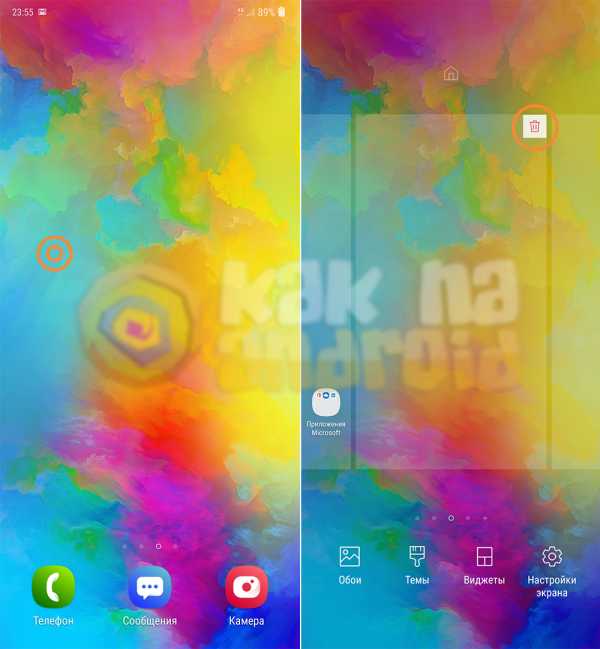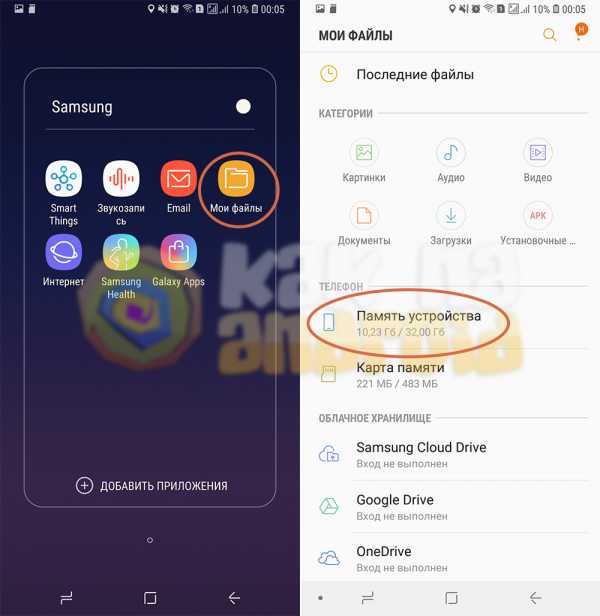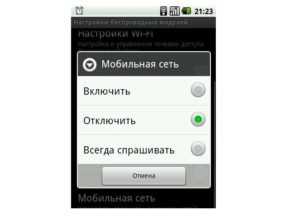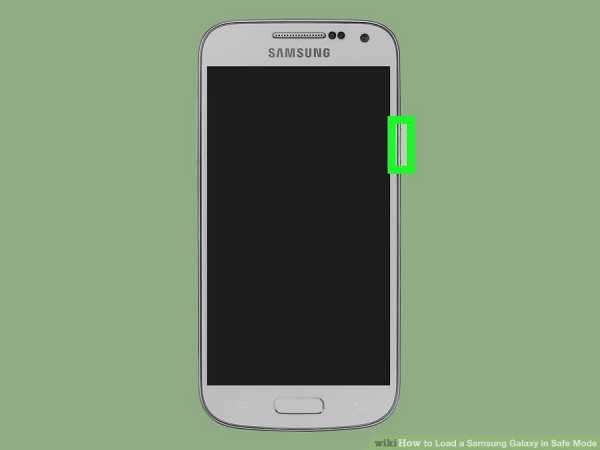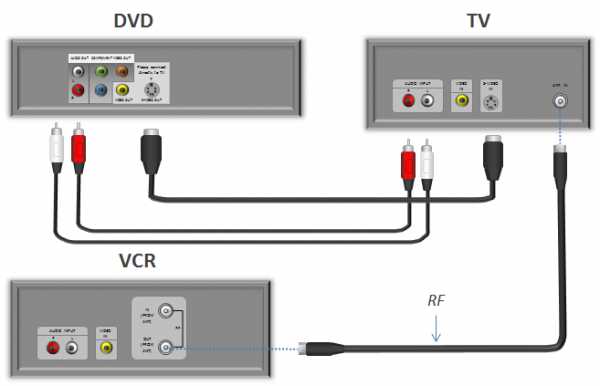Как удалить все контакты из телефона самсунг
Как удалить контакты с самсунга галакси – info-effect.ru
 Samsung Galaxy
Samsung Galaxy
На чтение 1 мин. Опубликовано
Привет! Сегодня я покажу вам как удалить контакты с телефона самсунг галакси. Вы можете очень просто и быстро удалить любой контакт на смартфоне samsung galaxy. Смотрите инструкцию далее и пишите комментарии, если вам что-то не понятно. Поехали!
На главном экране найдите приложение Контакты и нажмите по нему.
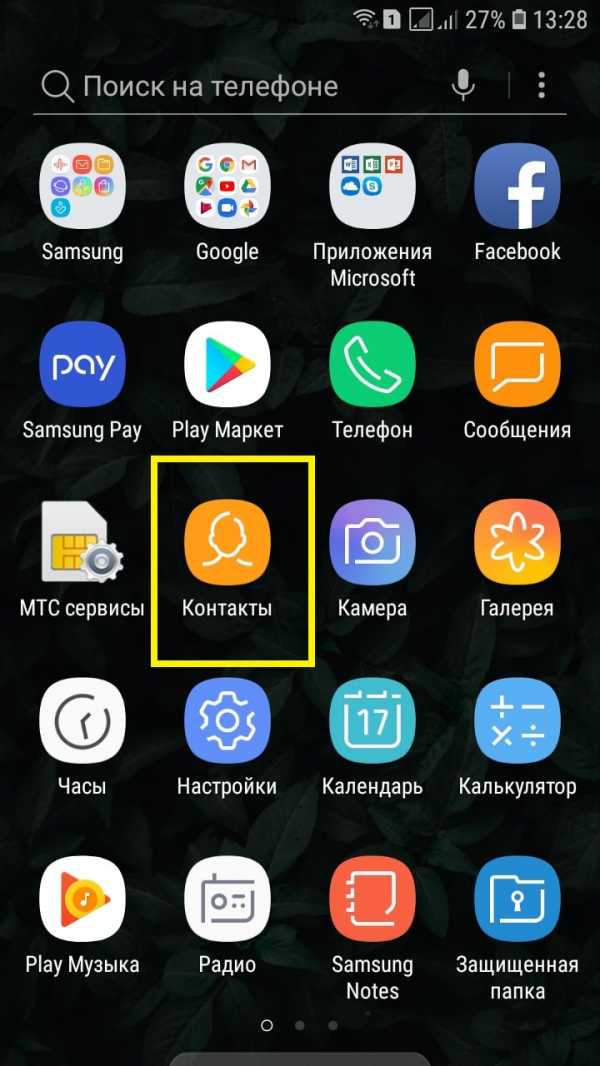
На странице контактов, вверху справа нажмите на кнопку Свойства (три точки).
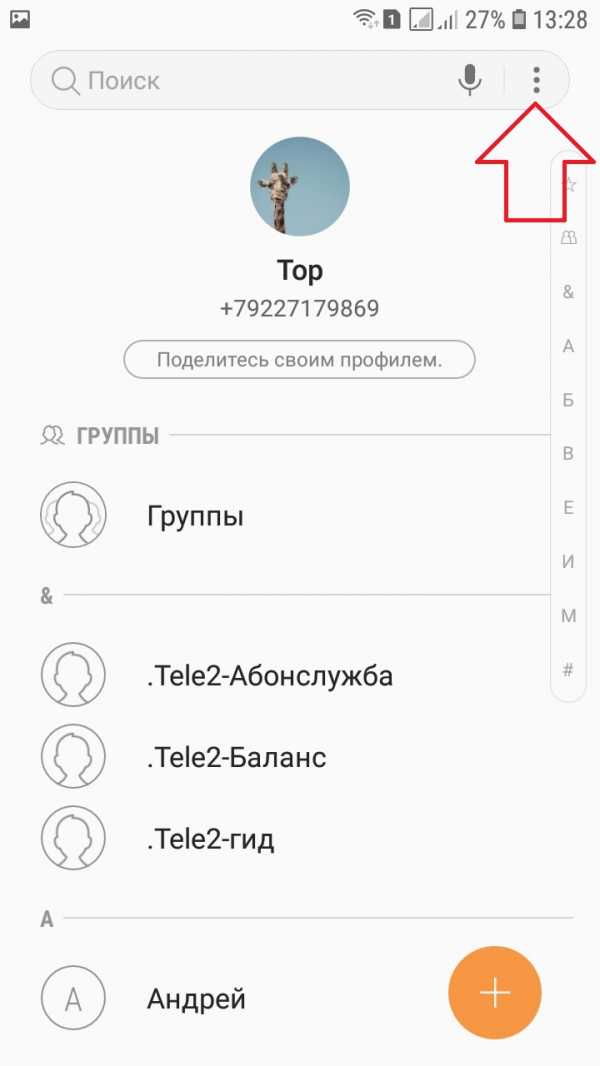
В открывшемся окне нажмите на вкладку Удалить.
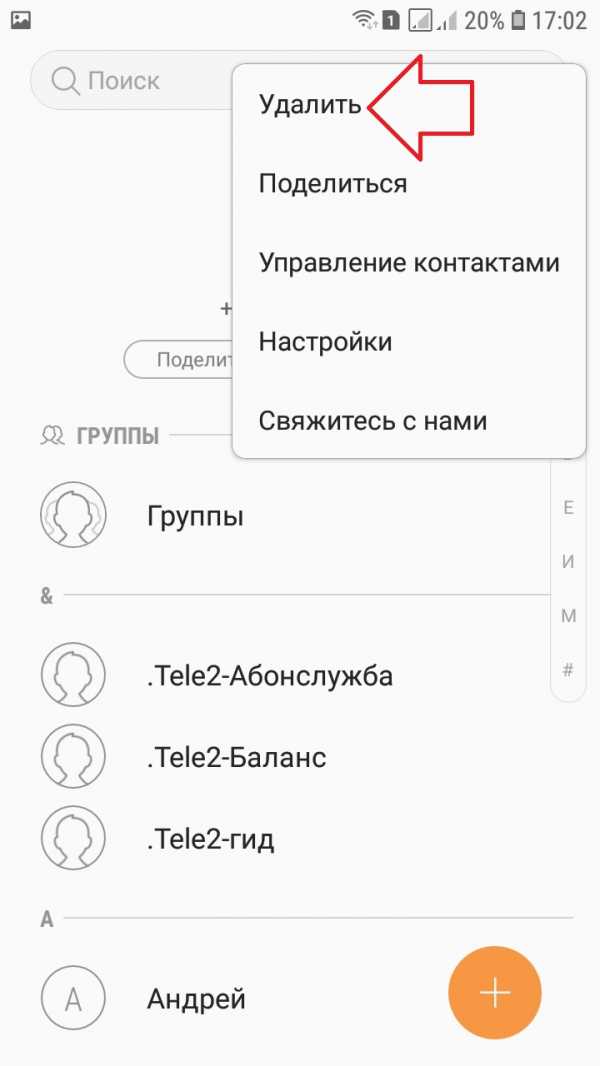
Далее, вам нужно отметить контакты, которые вы хотите удалить. Нужно поставить галочку слева от имени контакта. Можно отметить сразу все, вверху слева. Затем нажмите на вкладку Удалить, вверху справа.
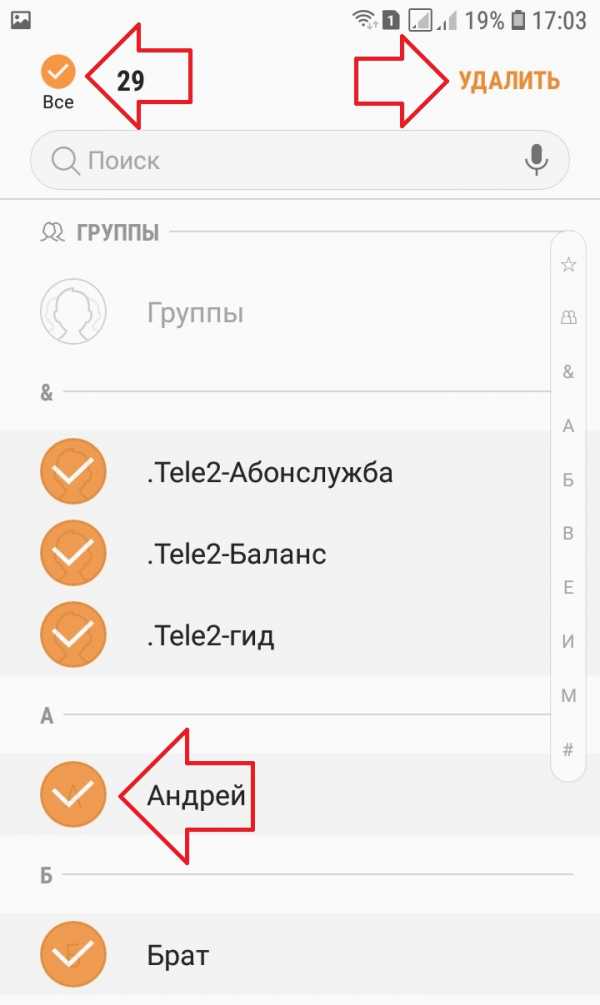
В открывшемся окне подтвердите удаление.
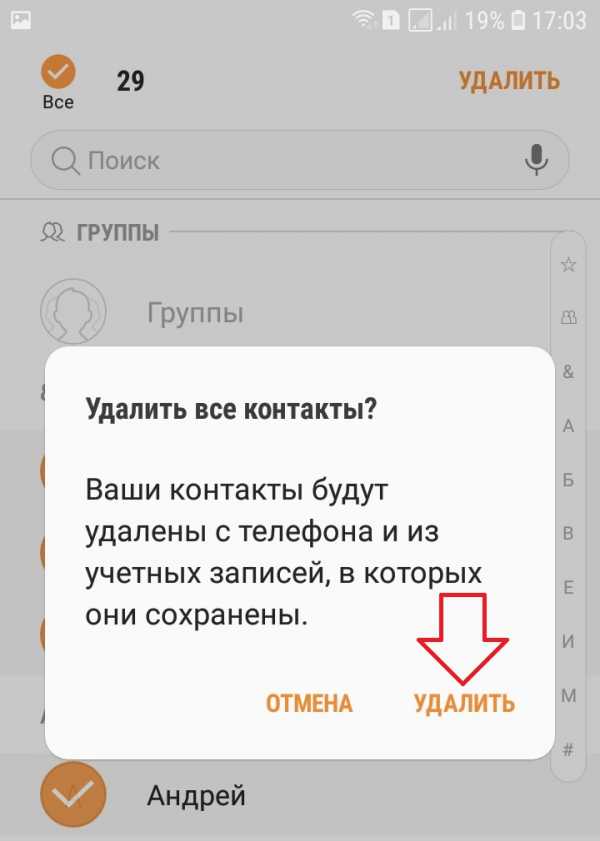
Всё готово. Ваши контакты будут удалены с телефона и из учётных записей, в которых они сохранены.
Остались вопросы? Напиши комментарий! Удачи!
[3 способа] Как восстановить удаленные контакты с телефона Samsung
Сводка
Список контактов и номера телефонов признаны наиболее важными данными на телефоне. В повседневной жизни мы можем удалить контакты из-за человеческой ошибки. Среди пользователей Samsung такое случается часто. Эта страница будет посвящена предоставлению вам лучших советов по восстановлению удаленных контактов с телефона Samsung .
Некоторые пользователи хотели бы искать уловки для восстановления потерянных контактов на Samsung без компьютера.Это не проблема, но эти уловки всегда требуют предварительного резервного копирования. Соответствующие советы размещены в Советах 2 и 3. Если вы не создавали резервные копии контактов перед удалением, перейдите к Совету 1 для лучшего выбора. Для начала также важно с самого начала узнать некоторые вещи о восстановлении контактов Samsung.
Что делать, если по ошибке удалили контакты на Samsung Galaxy?
Это может точно подтвердить, что удаленные контакты не будут сразу удалены с вашего Samsung Galaxy.Байты этих контактов были рассредоточены по внутренней памяти вашего Galaxy и сохранены в невидимом формате, чтобы быть готовыми принять новые данные.
Если вы можете собрать разрозненные байты вместе, вы легко сможете восстановить удаленные контакты на своем Samsung Galaxy . Для этого вам следует избегать записи новых данных. В противном случае вы потеряете шанс вернуть потерянные данные, если они будут покрыты новыми данными.
Вот первые советы, которые вы должны оказать с вашим Samsung:
- Прекратите пользоваться телефоном, не фотографируйте, не отправляйте SMS и не просматривайте страницы в Интернете.
- Отключите сети, чтобы избежать автоматического обновления системы.
- Используйте правильный способ восстановить потерянные контакты на вашем Samsung как можно скорее.
Людям также нравится:
Как восстановить удаленные журналы вызовов на Samsung Galaxy? - 4 метода
Лучшие способы восстановления удаленных контактов с телефона Android в 2019 году
Совет 1. Как восстановить удаленные контакты из внутренней памяти Samsung без резервного копирования? - Использование профессионального программного обеспечения для восстановления контактов Samsung
Как мы все знаем, люди с большей вероятностью удалят контакты случайно, не имея времени на их резервное копирование.Благодаря Samsung Data Recovery вам не нужно беспокоиться об этом, потому что это программное обеспечение предназначено для восстановления удаленных файлов с телефонов Android без резервного копирования. С его помощью вы можете легко найти потерянные контакты обратно в Samsung Galaxy .
Что может сделать для вас программа Samsung Data Recovery?
(1) Восстановление удаленных или потерянных текстовых сообщений, контактов, журналов вызовов из внутренней памяти Android / SIM-карты (требуется root-права).
(2) Получить удаленные фотографии, видео, музыку и документы с SD-карты Android без рута.
(3) Резервное копирование существующих файлов с устройства Android на компьютер (для устройств Android с рутированным и некорневым доступом).
(4) Предварительный просмотр файлов перед передачей данных.
Программное обеспечение поддерживает все телефоны Samsung Galaxy, включая Samsung Galaxy S10 / S9 / S7 / S6, Galaxy Note9 / 8/7/6, Galaxy A9 / A8 / A7 / A6, Galaxy J8 / J7 / J6 / J5 / J4, и т.д., поэтому вам не нужно беспокоиться о совместимости. На самом деле также поддерживаются другие бренды Android, такие как HUAWEI, LG, Xiaomi, OPPO, OnePlus, Motorola, HTC и другие.
Как получить мои контакты на моем Samsung Galaxy?
Для этого вам сначала необходимо получить root права на Samsung Galaxy. Тогда:
- Запустите программу и подключите свой Samsung Galaxy к компьютеру.
- Включить отладку по USB.
- Программа просканирует файлы.
- Предварительный просмотр и выбор элементов контакта.
- Восстановление контактов с Самсунга на компьютер.
Для подробностей:
Шаг 1.Подключите Samsung Galaxy к компьютеру с помощью кабеля USB.
Загрузите и установите Samsung Data Recovery на свой компьютер. Затем запустите программу и подключите телефон Samsung к компьютеру через USB-кабель. Вам необходимо включить отладку по USB на вашем телефоне Samsung. После этого вы увидите основной интерфейс, как показано ниже:
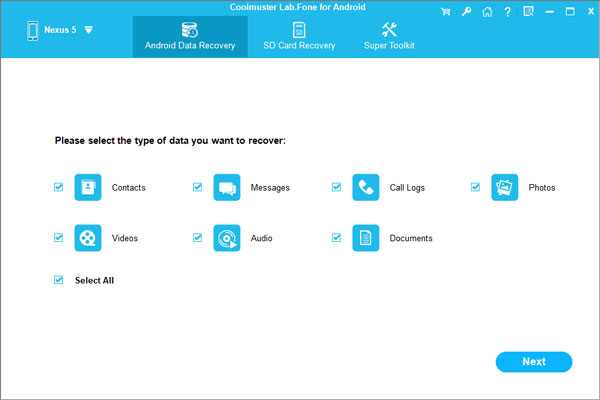
Шаг 2. Предварительный просмотр и выбор контактов.
В главном интерфейсе отметьте «Контакты» и другие типы файлов по своему усмотрению и нажмите «Далее».Затем программа выполняет углубленное сканирование данных на вашем телефоне Samsung. Когда он закончится, вы можете просмотреть контакты и выбрать элементы. (Удаленные отмечены красным.)
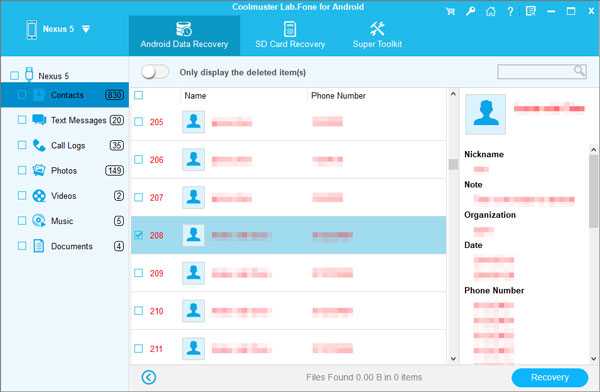
Шаг 3. Начните восстановление удаленных контактов из Samsung Galaxy.
Нажмите на значок «Восстановить» и выберите локальную папку для сохранения контактов. Если вы выбрали для восстановления другие типы файлов, программа сама создаст папки для сохранения каждого типа файлов.
Видеоурок - Как восстановить удаленные контакты из Samsung Galaxy?
Если у вас все еще есть проблемы, вы можете посмотреть видеоурок по Samsung Contacts Recovery.
Читайте также:
Samsung Galaxy Recovery - Как восстановить удаленные файлы с Samsung Galaxy в 2019 году?
Восстановление данных на Samsung Galaxy с разбитым экраном
Совет 2. Восстановление удаленных контактов на Samsung из облака
Google и Samsung предоставляют пользователям Samsung бесплатное пространство для хранения резервных копий файлов в своих облачных сервисах.Вы можете установить частоту автоматического резервного копирования контактов Samsung в облачную учетную запись. Если вы сделали резервную копию телефонных номеров в облаке, вы можете восстановить контакты из облачной резервной копии без компьютера .
Мы возьмем Samsung Cloud в качестве примера, чтобы дать пошаговое руководство.
Поддерживаемые файлы: Контакты, журналы вызовов, сообщения, мультимедийные файлы, календари, настройки телефона, приложения и многое другое.
Поддерживаемые устройства (недоступно на устройствах Verizon): Galaxy S10 / S9 / S8 / S7 / S6, Note 8/5/4, Galaxy J7 / J3, Galaxy Tab S3 / S2 / A.
Вот как:
- Зайдите в «Настройки».
- Нажмите на «Учетные записи и резервное копирование».
- Щелкните «Резервное копирование и восстановление».
- Выберите опцию «Восстановить данные».
- Выберите «Контакты (учетная запись Samsung)» и другие файлы, которые вы хотите восстановить.
- Нажмите «Восстановить сейчас», чтобы сохранить резервную копию контактов на телефоне Samsung.
Примечание: загруженные контакты будут охватывать существующие на вашем Samsung Galaxy.Это не позволяет вам просматривать элементы и восстанавливать контакты по одному из облака.

Проверьте, нужно ли вам:
Как сделать резервную копию Samsung Galaxy в облаке?
Совет 3. Возвращайте удаленные контакты в Samsung Galaxy с помощью приложений
Далее мы перечисляем несколько приложений для восстановления контактов Samsung . Вы можете установить их на свой Samsung Galaxy и попробовать, поскольку они бесплатны. Однако большинство из них восстанавливают удаленные контакты из резервных копий.Если вы хотите найти один из них, чтобы получить телефонные номера без резервного копирования, вам необходимо выполнить рутинг телефона.
Вот приложения:
№1. GT Восстановление
GT Recovery - это удобный способ восстановления файлов с телефона Android. Это может позволить вам легко вернуть удаленные контакты Samsung, если вы рутируете свой Samsung Galaxy. Он может попытаться восстановить удаленные файлы без root, но это большой шанс встретить сбой, потому что он может только сканировать файлы кеша на вашем телефоне, чтобы попытаться найти удаленные данные.
Итак, если вы хотите найти потерянные файлы без резервного копирования, рутируйте свой телефон и используйте GT Recovery. Он поддерживает контакты, SMS, журналы вызовов, фотографии, документы TXT и многое другое.
№ 2. Восстановление удаленного контакта
Как следует из названия, это приложение ориентировано на восстановление удаленных контактов. Он может спасти ваши удаленные контакты, но вы должны войти в него со своей учетной записью Facebook, чтобы он мог загружать контакты из Facebook. Согласно отзывам пользователей, восстановление контактов может занять много времени.
№ 3. Супер резервное копирование и восстановление
Это приложение может создавать резервные копии ваших контактов Samsung на SD-карте и восстанавливать их из резервных копий. Он также может загружать файлы из резервных копий на Google Диск или Gmail и позволяет загружать резервные копии из вашей учетной записи Google. Поддерживаются номера телефонов, адреса электронной почты, группы контактов и фотографии контактов.
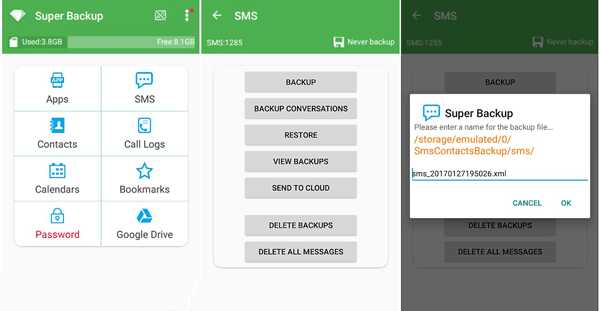
Дополнительные приложения, которые могут вам понадобиться:
Лучшие приложения для восстановления данных Samsung в 2019 году
Напиши в конце:
С развитием технологий, независимо от того, был ли создан список резервных копий или нет, в наши дни люди могут легко извлекать удаленные контакты со своих телефонов Samsung или других устройств Android.Имея множество советов по возвращению утерянных данных, вы все равно рискуете потерять данные, потому что сейчас нет 100% успеха для восстановления данных. Лучший способ сохранить ваши личные данные в безопасности - это регулярно создавать резервные копии телефона Samsung.
Статьи по теме:
Как перенести контакты с Android на компьютер в 2019 году? [3 простых способа]
4 лучших приложения и программного обеспечения для резервного копирования Samsung в 2019 году
Программное обеспечение для восстановления данных Xiaomi - как восстановить удаленные данные с Xiaomi?
Как восстановить данные Android без рута?
Как восстановить удаленные данные с планшета Samsung?
.
Как восстановить контакты на телефоне Samsung [5 способов]
Мои контакты потеряны !!! Я не знаю, почему это происходит - мои контакты были в моем старом телефоне Samsung, но когда я переключаю их на новый телефон, они исчезли. И работы, и личного дела не было. Это очень неприятно. Кто-нибудь видел что-нибудь подобное и есть ли способ восстановить контакты?
Если вы случайно удалили контакты на телефоне Samsung (Galaxy) или список контактов исчез по каким-то другим причинам, успешное восстановление контактов на Samsung важно для вас, потому что они нужны вам, чтобы оставаться на связи с миром.К счастью, всегда есть способы восстановить потерянные телефонные номера на телефоне Samsung. В зависимости от того, как вы потеряли контакты, восстановление может быть простым или сложным.
Спросите у оператора службы
Это первый вариант, который вы должны попробовать, когда ваши контакты Samsung пропали. Вы можете попытаться связаться со своим поставщиком услуг (например, Verizon, ATT) и попросить у него разрешения на восстановление ваших потерянных контактов. Обратите внимание, что не все службы мобильной связи будут иметь копии контактов в своих системах.
Восстановление контактов из учетной записи Gmail (Google Контакты)
Это еще одно решение, если вы не можете восстановить контактные номера Samsung у поставщика услуг. При первой настройке телефона Samsung на базе Android вам будет предложено добавить учетную запись Google, которая будет связана с вашим устройством. Если ваша учетная запись Google синхронизирована с устройством, она должна хранить резервную копию ваших контактов Samsung в Google Контактах, и вы сможете восстановить потерянные контактные номера оттуда.Имейте в виду, что вы можете восстановить удаленные контакты телефона Samsung за последние 30 дней.
Ниже описано, как восстановить удаленные контакты на смартфоне Samsung из Google Контакты.
- Откройте веб-браузер на своем компьютере.
- Войдите в учетную запись Gmail, которую вы используете для синхронизации с телефоном Samsung.
- Щелкните девять точек в верхнем левом углу экрана Gmail.
- Щелкните Контакты.
- На левой боковой панели контактов Google нажмите «Еще» и выберите «Отменить изменение».
- Выберите подходящий временной интервал для включения удаленных контактов. Вы можете восстановить контакты за 30 дней.
- Нажмите ПОДТВЕРДИТЬ.
- Нажмите ПОВТОРНО, когда появится уведомление «ваш список контактов будет изменен на тот, который был в [установленное вами время] ...».
- Запустите приложение «Настройки» на телефоне Samsung (Galaxy).
- Нажмите «Аккаунты» и выберите Google.
- Нажмите на учетную запись, с которой связаны ваши контакты, если у вас их несколько.
- Установите флажок «Синхронизировать контакты», если он не включается.
- Нажмите «Синхронизировать сейчас».
Все ваши удаленные или утерянные контакты будут восстановлены на вашем смартфоне Samsung Android. Подробнее об импорте, восстановлении или резервном копировании контактов в Google Контакты
Если это не поможет, попробуйте следующий вариант.
Восстановление контактов из внутренней памяти телефона Samsung
Даже если резервные копии ваших номеров телефонов не были где-то сохранены, они не обязательно потеряны навсегда. Технически контакты, которые вы удалили на смартфоне Samsung, остаются где-то глубоко во внутренней памяти, пока не будут перезаписаны новыми данными. Поэтому, когда вы обнаружите, что ваши контакты потеряны, первым делом убедитесь, что вы ничего не сохранили, и отложите устройство в сторону.
Существует широкий спектр программных приложений, которые можно использовать для восстановления телефонных номеров удаленных контактов с телефона Samsung.Android Data Recovery - один из самых популярных вариантов.
Эта программа автоматически просканирует всю область вашего телефона Galaxy в поисках файлов, которые еще не были перезаписаны. Затем вы просто выполняете процесс «наведи и щелкни», чтобы вернуть удаленные контакты, изображения, журналы вызовов, видео, аудио, сообщения, заметки, документы. Он поддерживает все основные телефоны и планшеты Android.
Ниже объясняется, как бы вы поступили с программой для восстановления удаленных контактов из памяти телефона Samsung Galaxy.
- Загрузите Android Data Recovery и установите его на свой Windows или Mac.
- Запустите программу и подключите телефон Samsung к аппарату.
- Включите на устройстве режим отладки по USB.
- На странице выбора типа файла установите флажок рядом с контактами.
- Нажмите кнопку «Инструменты для рутирования», чтобы получить root-права на свой телефон (см. Как получить root-права на Android), и выполните глубокое сканирование телефона.У вас больше шансов найти исчезнувшие контакты.
- Это программное обеспечение для восстановления контактов Samsung отображает ход сканирования и отображает результаты поиска в главном окне.
- Выберите контакты, которые хотите восстановить.
- Нажмите Восстановить и выберите место на жестком диске для их сохранения.
Как восстановить удаленные контакты из Samsung Cloud
Если вы являетесь пользователем Samsung Galaxy и включили службу Samsung Cloud на своем телефоне, ваши контакты должны быть синхронизированы с облаком.Если это так, вы можете восстановить контакты из Samsung Cloud на своем телефоне Samsung Galaxy. Вот как.
- Зайдите в приложение «Настройки» на телефоне Samsung Galaxy.
- Прокрутите вниз и коснитесь Облака и учетных записей.
- Коснитесь Samsung Cloud.
- Нажмите «Восстановить».
- Прокрутите вниз и коснитесь «Контакты» (учетная запись Samsung).
- Нажмите ВОССТАНОВИТЬ СЕЙЧАС. Ваши удаленные контакты из последней облачной резервной копии начнут восстановление на ваш телефон Samsung Galaxy.
Стоит отметить, что восстановить можно только контакты (список контактов, адрес электронной почты, адрес, визитная карточка), сохраненные в учетной записи Samsung. А Samsung Cloud в настоящее время доступен только на определенных устройствах Galaxy и у некоторых операторов.
Также проверьте официальный документ здесь: Синхронизация, резервное копирование и восстановление с помощью Samsung Cloud
Восстановление контактов из резервной копии в Samsung Smart Switch
Как и iTunes от Apple, у Samsung есть собственный инструмент управления мультимедиа - Smart Switch для пользователей телефонов Samsung.Это упрощает синхронизацию контактов между устройствами и локальное резервное копирование данных. Если вы уже создали резервную копию на компьютере, то процесс восстановления удаленных контактов довольно прост. Вот как вы можете восстановить контакты с Samsung Smart Switch.
- Запустите Smart Switch на компьютере и подключите телефон Samsung с помощью кабеля.
- Щелкните Восстановить.
- Нажмите "Выбрать данные резервной копии", если у вас более одной резервной копии.
- Выберите резервную копию для восстановления.
- Выберите опцию «Контакты» в личном содержимом.
- Нажмите ОК.
- Щелкните Восстановить сейчас.
Ваши потерянные контакты теперь будут синхронизированы с телефоном Samsung.
Подробнее: Как восстановить резервную копию компьютера Smart Switch на моем устройстве
Важность создания резервных копий
Хотя существует множество способов восстановить контакты, удаленные или утерянные с телефона Samsung (Galaxy), лучший способ обезопасить информацию о контактах - это регулярно выполнять их резервное копирование.Вы можете экспортировать их и сохранить на (внешний) жесткий диск на своем компьютере или настроить сохранение контактов в облаке, например в учетной записи Google или других облачных сервисах.
Автор Nathel - Последнее обновление 4 ноября 2019 г., 15:00
Как восстановить потерянные фотографии с телефона Android
Как восстановить сообщения WhatsApp с iPhone 8
Как восстановить удаленные файлы на телефоне Huawei
Поддерживаемые модели Samsung: Galaxy Note10, Note10 +, S10, S10e, S10 Plus, S9, S9 Plus, Note 9, Galaxy S8, Note8, S7, S7 Edge, S6, E5, Note 5, Note Edge, Note 4, Tab S2 , Galaxy View, Tab E, Tab S, J1 Ace, C7, C5, J5, J7, A9, J1 Mini, A7, A5, On7, Active Neo, On5, A8, S5 Neo, Trend 2 Lite, S6 Active, S6 Edge, E7, Galaxy Alpha, Grand Prime и др.
.4 способа восстановить удаленные / потерянные контакты с телефона Samsung
" Какая катастрофа! Мать обнаружила, что несколько контактов на ее смартфоне Samsung были случайно удалены ее непослушным ребенком, который украл ее смартфон, чтобы играть в игры. Отчаявшаяся мать кричала на своего бедного ребенка. Но после того, как она успокоилась, что что ей делать, чтобы восстановить эти важные контакты? "
Подобные бедствия случаются повсюду каждый день. Со временем количество контактов на сотовом телефоне постоянно увеличивается.В списке контактов указаны номера телефонов важных деловых партнеров, коллег, членов семьи, родственников, близких друзей, бывших одноклассников, соседей, детских учителей и т. Д. Однако в нашей повседневной жизни существует множество факторов, которые могут легко вызвать потерю данных. например, неправильные операции, ошибка настроек или заражение вирусом и т. д. После удаления жизненно важных контактных данных это будет очень неприятно, что повлияет на вашу карьеру или жизнь. Поэтому совершенно необходимо найти хорошее решение для восстановления наиболее важных данных на телефоне.
Не волнуйтесь! Есть несколько способов решить проблему! Сегодня мы научим вас 4 способами восстановить удаленные контакты со смартфона Samsung.
Метод 1: как получить контакты смартфона Samsung из Gmail
Gmail - один из наиболее широко используемых почтовых сервисов на планете. Миллионы людей считают его основным адресом электронной почты. При первой настройке смартфона вам будет предложено добавить учетную запись Gmail, чтобы активировать услуги, предлагаемые Google, такие как Play Store, Google Drive и т. Д.После входа в учетную запись Gmail на телефоне вы можете легко синхронизировать контакты в Gmail на разных устройствах.
Так что если вы уже синхронизировали контакты с Gmail, то восстановить их можно довольно удобно. Сначала посетите gmail.com и введите учетные данные для входа. Щелкните значок « Gmail » и выберите « Контакты » из раскрывающегося списка. Найдите контакты, которые только что удаляются, и восстановите эти контакты.
Если вы потеряли весь список контактов, нажмите « Еще » и выберите « Экспорт » на странице «Контакты».Затем вас спросят, в каком формате вы хотите экспортировать контакты. Выберите « CSV » и загрузите файл. Переместите файл контактов в телефон и запустите приложение «Контакты», чтобы импортировать контакты в телефон.
Метод 2: восстановить удаленные контакты со смартфона Samsung с помощью программного обеспечения TunesBro
К сожалению, если вы не синхронизировали контакты через Gmail или забыли сделать резервную копию телефона, последний вариант - использовать программное обеспечение для восстановления данных. Одно из популярных имен называется TunesBro Android Recovery.Это мощное решение для восстановления данных для всех устройств на базе Android. Независимо от того, в каком случае вы потеряете контакты, эта программа способна восстановить удаленные контакты с вашего мобильного телефона, не нанося никакого ущерба, а также текстовые сообщения, фотографии, видео. К тому же эта программа достаточно безопасна, быстра и проста в эксплуатации! Более того, это позволяет вам предварительно просмотреть потерянный контакт перед восстановлением, и вы можете выборочно восстановить потерянные контакты.
Поддержка устройств Android : Galaxy S8 / S7 Edge / S7 / S6 Edge / S6 / S5 / S4 /, Galaxy Note 5/4/3/2, Galaxy J7 / J5 / J3 / J2, Galaxy A9 / A8 / A7 / A5 / A3 / и другие.
Основные характеристики TunesBro Android Recovery
- Непосредственно восстановить удаленные или потерянные контакты с Android, а также смс, фотографии, WhatsApp и т. Д.
- Получить удаленные файлы с внешней SD-карты, не вынимая ее.
- Восстановить потерянные данные со сломанного устройства Android.
- Удалите пароль экрана Android, если вы забыли.
- Резервное копирование в один клик и восстановление телефона или планшета Android.
Шаг 1 Загрузите и установите TunesBro Android Recovery
TunesBro DiskLab - это компьютерная программа, работающая в Windows или Mac. Просто нажмите кнопку загрузки, чтобы сохранить установочный файл на компьютере. Затем следуйте инструкциям, чтобы установить его правильно. Когда программа откроется, нажмите раздел «Восстановление».
Шаг 2 Подключите смартфон Samsung к ПК / Mac
Подключите телефон к ПК / Mac через USB-кабель.В процессе восстановления не открывайте на компьютере другие программы для управления телефоном Android. Сначала включите отладку по USB на своем устройстве, а затем нажмите «ОК», чтобы разрешить отладку по USB на экране устройства при появлении запроса. Если запрос не появляется, отключите устройство и снова подключите его к компьютеру, чтобы повторить попытку.
Шаг 3 Сканирование и анализ утерянных данных на смартфоне Samsung
После того, как вы включите режим отладки по USB на вашем смартфоне, программа автоматически обнаружит устройство.Пришло время нажать кнопку «Начать сканирование», чтобы начать сканирование. Это может занять несколько минут. Пожалуйста, будьте терпеливы.
Примечание : Чтобы выполнить полное сканирование, телефон должен быть рутирован. Без прав root будет восстановлена только часть удаленных контактов, независимо от того, какую программу восстановления данных Android вы используете.
Шаг 4: Восстановление удаленных контактов из Samsung Galaxy S7 / S6 / S5 / S4
Как только программное обеспечение завершит сканирование данных на сотовом телефоне, оно автоматически классифицирует все данные.Вы можете предварительно просмотреть данные, затем отметить контакты, которые необходимо восстановить, и, наконец, нажать кнопку «Восстановить» и сохранить их.
Метод 3: как восстановить удаленные контакты из Samsung Cloud Backup
На последних устройствах Samsung есть опция под названием Samsung Cloud, которая представляет собой онлайн-сервис резервного копирования, предлагаемый Samsung. Теперь вы можете сделать резервную копию нескольких элементов в облаке Samsung через телефон. Содержимое включает контакты, календарь, журнал вызовов и настройки.
Для восстановления из облачной резервной копии Samsung откройте приложение «Настройки» на телефоне и нажмите «Резервное копирование и сброс». На вкладке «Учетная запись Samsung» нажмите «Восстановить». Тогда все предыдущие резервные копии данных будут синхронизированы с вашим телефоном. Обратите внимание, что для запуска службы необходимо включить Wi-Fi.
Метод 4. Восстановление контактов смартфона Samsung из локальной резервной копии
Помимо облака Samsung, Samsung предлагает также два компьютерных решения для резервного копирования, которые называются Kies и Smart Switch.Некоторые пользователи могут быть знакомы с программой. Если вы, к счастью, сделали резервную копию телефона с помощью одного из них, то восстановление контактов - это просто кусок пирога.
Чтобы восстановить контакты из резервной копии Kies или Smart Switch, просто подключите телефон к компьютеру и запустите программу. После того, как телефон был обнаружен Kies или Smart Switch, нажмите вкладку «Резервное копирование / восстановление» в правой части программы. Перейдите на вкладку «Восстановить» и выберите правильное расположение файла резервной копии.Через несколько минут все резервные контакты будут синхронизированы с телефоном.
Благодаря этому программному обеспечению для восстановления контактов, которое позволяет напрямую сканировать устройство и восстанавливать удаленные контакты. После случайного удаления контактов со смартфона эта удобная программа должна быть вашим лучшим выбором! Удобно и быстро восстановить все данные, просто попробуйте, вы почувствуете себя снова на небесах, таким счастливым!
Кэнди Кейтс - младший редактор TunesBro, пишет о приложениях, Android и мобильном оборудовании.Она очень любит все технологии и занимается техникой более 8 лет. Теперь она изучает носимые устройства, телефоны и будущие технологические тенденции. Вы можете поймать ее в FB, Twitter.
.
[Руководство] Как удалить контакты на телефоне Android 4 способами
Хотите узнать, как удалить контакты на Android? Ознакомьтесь с этим руководством, чтобы легко удалить одного человека, несколько или даже все контакты с вашего телефона Android.
Советы по Android
Советы по музыке и видео для Android
Существует множество ситуаций, когда вам нужно удалить контакты с телефона Android, например, контакты не самые свежие, кто-то не общается в течение длительного периода, продает устройство другим, слишком много контактов делает устройство вялым и медленным, и т. на.
Удаление контактов на Android может быть легкой задачей. Но в зависимости от того, что вам нужно, есть также много разных способов удаления контактов на Android, например, просто удаление одного элемента или нескольких, или даже всех контактов на вашем телефоне Android, или удаление контактов WhatsApp или Facebook и т. на. Итак, чтобы было проще и понятнее, мы собираемся представить все способы удаления контактов с Android.
Метод 1. Как удалить контакты на Android с помощью приложения «Контакты»
Приложение «Контакты» не только сохраняет информацию, но и позволяет удалить ненужный элемент.С его помощью вы можете удалить один контакт за один раз или удалить несколько, выбрав, или удалить их все за один раз. Чтобы удалить контакты на Android, выполните следующие действия:
.- Удалить по одному контакту Android за раз
Шаг 1. Коснитесь приложения «Контакты», чтобы запустить его. На некоторых телефонах Android он может называться «Люди».
Шаг 2. Прокрутите список контактов, чтобы найти тот, который хотите удалить. Контакты в основном организованы в алфавитном порядке.
Шаг 3. После того, как вы найдете его, нажмите и удерживайте имя контакта, который хотите удалить> Появится экран с параметрами> Выберите «Удалить»> Нажмите кнопку «ОК», и контакт будет удален с вашего телефона Android. .
- Удалить несколько контактов Android
Шаг 1. Откройте приложение «Контакты» и нажмите кнопку меню (три вертикальные точки). Вы увидите различные варианты. Нажмите «Удалить», и рядом с каждым контактом появится снятое поле.На некоторых телефонах Android может быть параметр «Редактировать», а не три вертикальные точки, коснитесь его, и вы также увидите снятый флажок.
Шаг 2. Установите флажок, чтобы отметить контакты, которые вы хотите удалить. Если вы выбрали контакт, который не хотите удалять, вы можете просто коснуться его еще раз, чтобы отменить выбор> Нажмите «ОК», чтобы удалить выбранные контакты> Нажмите «Удалить», чтобы подтвердить это действие.
- Удалить все контакты Android
На некоторых устройствах Android также есть опция «Удалить все».Откройте приложение «Контакты»> выберите «Правка»> «Все», и все элементы будут выбраны> Нажмите «Удалить», чтобы удалить всю информацию.
Если вы устали работать на телефонах Android, так как у них маленький экран, и вы не можете сразу просматривать всю информацию, вы можете более легко и точно удалять контакты Android на компьютере. Посмотрите, как это сделать во втором способе.
Метод 2. Как удалить контакты на Android с AnyDroid
Чтобы удалить контакты с телефона Android на ПК / Mac, вы можете попробовать AnyDroid, лучший менеджер данных Android.С его помощью вы также можете выполнять эту работу так же, как на устройстве Android. Более того, с AnyDroid вы можете видеть всю контактную информацию, не только номер, но и электронную почту или другую.
Кроме того, вы должны знать, что удаление данных с Android может быть опасным, учитывая, насколько сложно вернуть удаленные данные. Поэтому перед удалением контактов на Android AnyDroid может также помочь вам сделать резервную копию их на вашем компьютере. Также поддерживается перенос контактов с одного телефона Android на другой.Почему бы не попробовать сейчас?
Шаг 1. Бесплатно загрузите AnyDroid на свой ПК / Mac> Запустите> Подключите к нему телефон Android> Щелкните категорию «Контакты».

Как удалить контакты на Android - Шаг 1
Шаг 2. Все контакты на вашем телефоне Android будут отображены с подробной информацией> Выберите контакты, которые вы хотите удалить> Щелкните значок корзины, чтобы удалить выбранные контакты с вашего телефона Android.
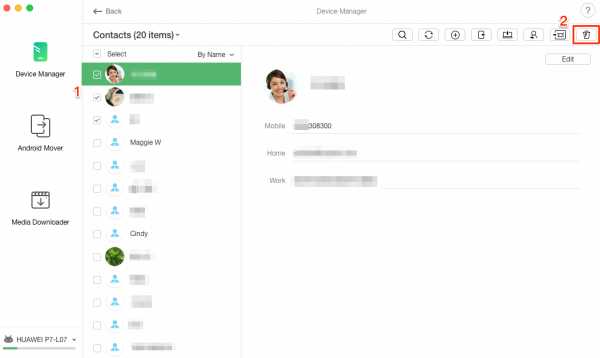
Как удалить контакты на Android - Шаг 2
Метод 3.Как удалить контакты WhatsApp на Android
Технически невозможно удалить контакт в WhatsApp напрямую, потому что приложение отображает все контакты на основе списка, хранящегося в адресной книге вашего телефона Android. Если вы все же хотите удалить контакт из WhatsApp, практический способ - удалить эти конкретные контакты со своего телефона Android. Вот как удалить контакты WhatsApp на Android:
Шаг 1. Запустите WhatsApp на своем телефоне Android> Найдите контакт, который вы хотите удалить, на странице контактов.
Шаг 2. Нажмите на контакт, чтобы открыть страницу с контактной информацией> Нажмите кнопку «Меню» и выберите «Просмотреть в адресной книге».
Шаг 3. Затем вы найдете варианты удаления контакта из адресной книги телефона. После завершения удаления контакта обновите список контактов WhatsApp, и он исчезнет.
Метод 4. Как удалить контакты Facebook на Android
По сравнению с удалением контактов Whatsapp, удалить контакты Facebook на Android намного проще.Следуйте инструкциям ниже и сделайте это.
Шаг 1. Откройте приложение «Настройки» на телефоне Android> Прокрутите вниз, найдите Facebook и выберите его.
Шаг 2. Вы увидите настройки Facebook Sync. Снимите флажок «Синхронизировать контакты»> затем выберите «Нет». Это удалит синхронизированные контакты с вашего устройства Android.
Итог
С помощью этих четырех методов, описанных выше, вы можете удалить не только контакты телефона, но также контакты WhatsApp и Facebook. Мы искренне рекомендуем AnyDroid как лучший выбор, поскольку с его помощью вы можете не просто удалить контакты на Android за 3 шага, но и переместить их в другое место, например, на компьютер или другой телефон Android.Почему бы не попробовать прямо сейчас?
Джой ТейлорЧлен команды iMobie, а также поклонник Apple, любит помогать большему количеству пользователей решать различные типы проблем, связанных с iOS и Android.
.